일러스트 & 포토샵
폰트아웃라인(윤곽선처리, 글자 및 서체 깨기)
늘꽃만발한나무
2024. 3. 20. 17:12
반응형

오늘은 인쇄물 접수에 있어서 아주 기본적인 폰트아웃라인 처리를 설명드립니다. 아웃라인처리, 윤곽선처리, 외곽선처리, 서체깨기, 폰트레스터화... 다양하게 말하지만 내용은 동일해요.
요즘은 PDF로 접수받는 곳들이 많기 때문에 꼭 폰트아웃라인을 하지 않아도 인쇄에 큰 지장이 없는 경우가 많답니다. 그래도 인쇄물을 접수할때 아주 기본적인 부분이고 혹시 모를 변형에 대비해서 해주는 것이 좋아요.
포토샵에서 윤곽선처리

포토샵에서 텍스트를 입력해볼게요.
우측 레이어창에 글자가 사용된게 보입니다. 썸네일에 T 라고 표시가 되어있어요.

글자 레이어 선택 > 마우스 우클릭 > 문자 레스터화(Rasterize Type)를 클릭해주세요.

이미지 레이어처럼 썸네일이 바뀐게 보이시나요? 포토샵에서는 이렇게 간단하게 가능합니다.
일러스트레이터에서 윤곽선처리

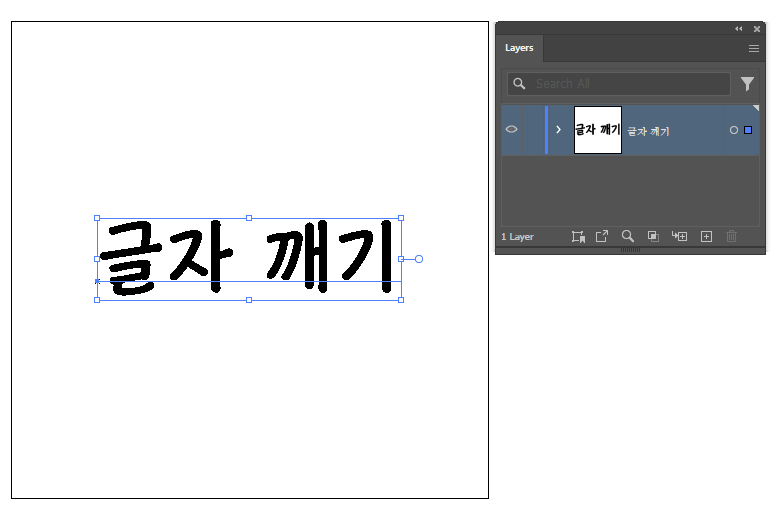
마찬가지로 텍스트를 입력해볼게요.
그리고 습관적 Ctrl + Y(윤곽선 미리보기) 해서 보면 글자에 검정색으로 색이 채워져 보이고 밑줄도 있네요.

글자 레이어 선택 > 마우스 우클릭 > 윤곽선 만들기(Create Outlines) 클릭 해주세요.


결과물을 보면 밑줄이 사라졌고, 글자 외곽 라인을 따라서 패스들이 보이게 되어요. 습관적 Ctrl + Y(윤곽선 미리보기) 해서 보면 글자가 검정색으로 채워져 있지 않으니 차이가 확실히 느껴지시죠?
이제부터는 고심해서 고른 폰트가 굴림으로 바뀌어서 인쇄되는 가슴 아픈 일이 없도록 해요~!
반응형